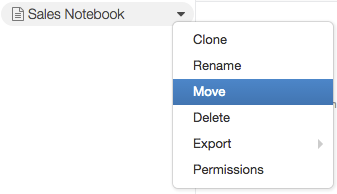使用工作区对象
本文解释了如何使用文件夹和其他工作区对象。
文件夹
文件夹包含工作区中的所有静态资产:笔记本、库、实验和其他文件夹。图标表示文件夹中包含的对象的类型。单击文件夹名称,可打开或关闭文件夹并查看其内容。
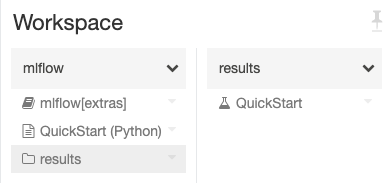
要对文件夹执行操作,请单击 在文件夹的右侧,选择一个菜单项。
在文件夹的右侧,选择一个菜单项。
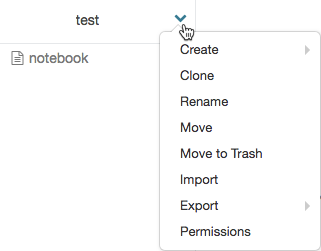
特殊的文件夹
Databricks工作区有三个特殊文件夹:workspace、Shared和Users。不能重命名或移动特殊文件夹。
工作空间对象操作
存储在Workspace根文件夹中的对象是文件夹,笔记本电脑,库,实验.若要对工作区对象执行操作,请右键单击该对象或单击 在物体的右边。
在物体的右边。

从下拉菜单中您可以:
如果对象是文件夹:
导入一个笔记本或Databricks档案.
克隆对象。
重命名对象。
将对象移动到另一个文件夹。
移动对象到Trash。看到删除对象.
导出文件夹或笔记本作为Databricks存档。
如果对象是笔记本,则复制笔记本的文件路径。
如果你有工作空间访问控制启用,设置对象的权限。
除了本文列出的步骤外,您还可以执行以下操作:
属性创建文件夹Databricks工作区mkdirs在Databricks CLI命令行中输入POST / mkdir / api / 2.0 /工作区操作,以及Databricks Terraform提供商而且databricks_directory.
方法导出文件夹或笔记本Databricks工作区export_dir或Databricks工作区导出在Databricks命令行中执行GET / api / 2.0 /工作区/出口工作空间API 2.0中的操作。
设置以下工作空间对象的权限:
对于笔记本电脑,使用把/ api / 2.0 /预览/权限/笔记本电脑/ {notebook_id}或补丁/ api / 2.0 /预览/权限/笔记本电脑/ {notebook_id}权限API 2.0中的操作。
对于文件夹,使用把/ api / 2.0 /预览/权限/目录/ {directory_id}或补丁/ api / 2.0 /预览/权限/目录/ {directory_id}权限API 2.0中的操作。
删除对象
要删除文件夹、笔记本、图书馆或实验,请单击 或
或 在对象的右侧,并选择转向垃圾.垃圾文件夹之后会自动清空(清除)30天.
在对象的右侧,并选择转向垃圾.垃圾文件夹之后会自动清空(清除)30天.
属性可以永久删除回收站中的对象 在对象的右侧进行选择立即删除.
在对象的右侧进行选择立即删除.
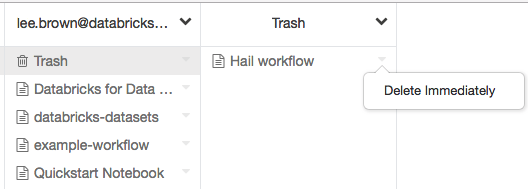
对象,可以永久删除回收站中的所有对象 在“回收站”文件夹的右侧选择空垃圾.
在“回收站”文件夹的右侧选择空垃圾.
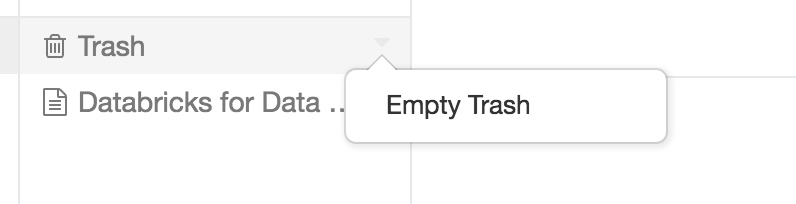
方法也可以删除对象删除数据库工作区或数据库工作区rm在Databricks命令行中执行POST / api / 2.0 / workspace /删除工作空间API 2.0中的操作。
请注意
如果使用Databricks CLI或Workspace API 2.0删除对象,则该对象不会出现在Trash文件夹中。
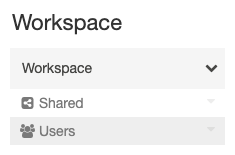
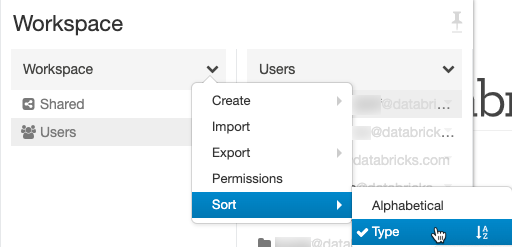
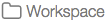 >
>